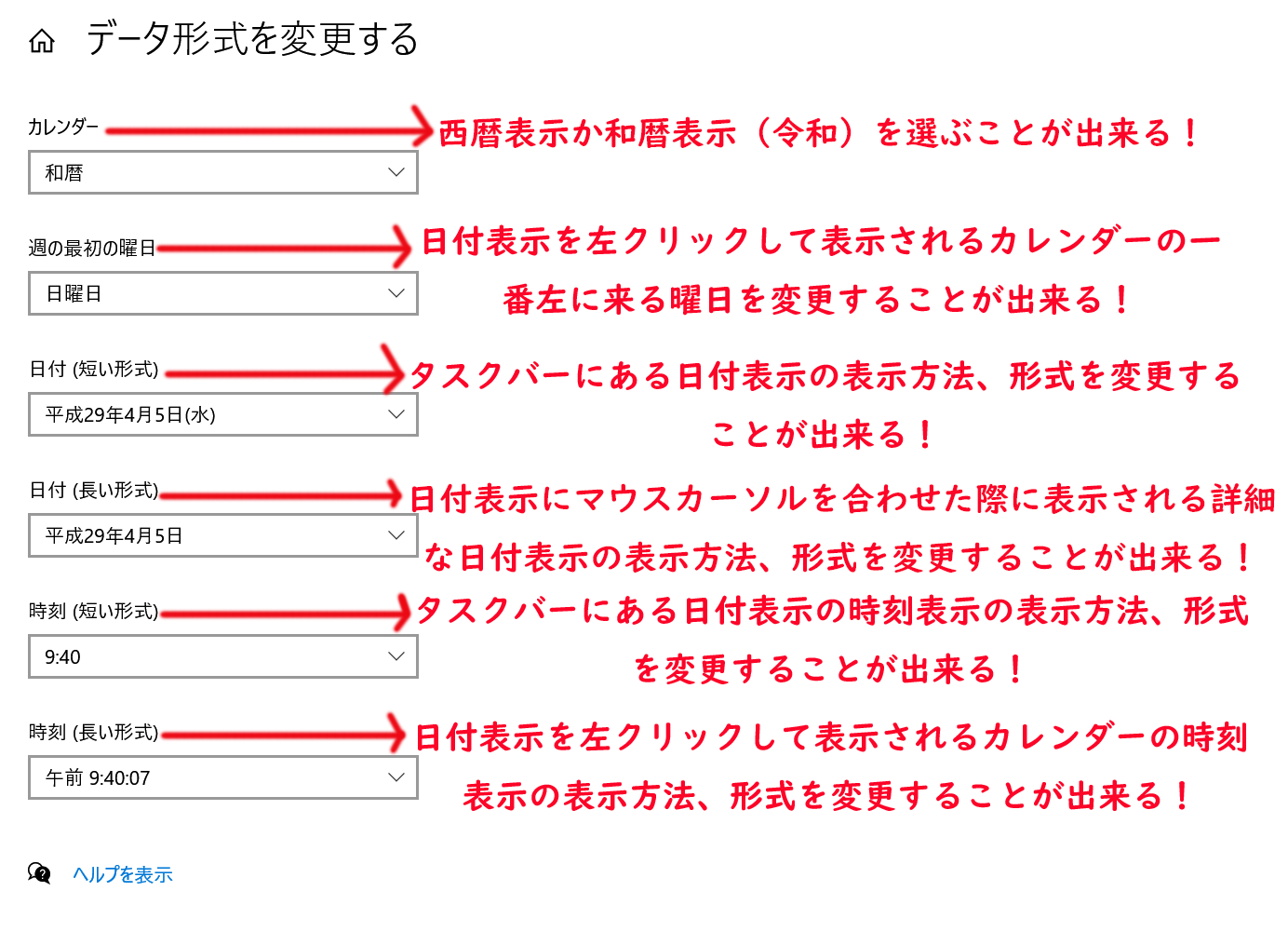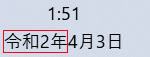前回の記事では、Windows 10でタスクバーにある日付表示を西暦表示から元号表示(和暦表示)に変更する方法!について紹介しましたが、
今回は、日付表示に曜日などを追加するなどのカスタマイズする方法について紹介していきます。
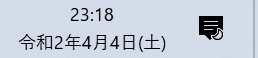
Windows 10でタスクバーにある日付表示に曜日を追加したりなどカスタマイズする方法!
まず、タスクバーにある日付の部分を右クリックします。
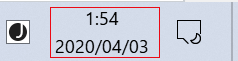
次に「日付と時刻の調整」をクリックします。
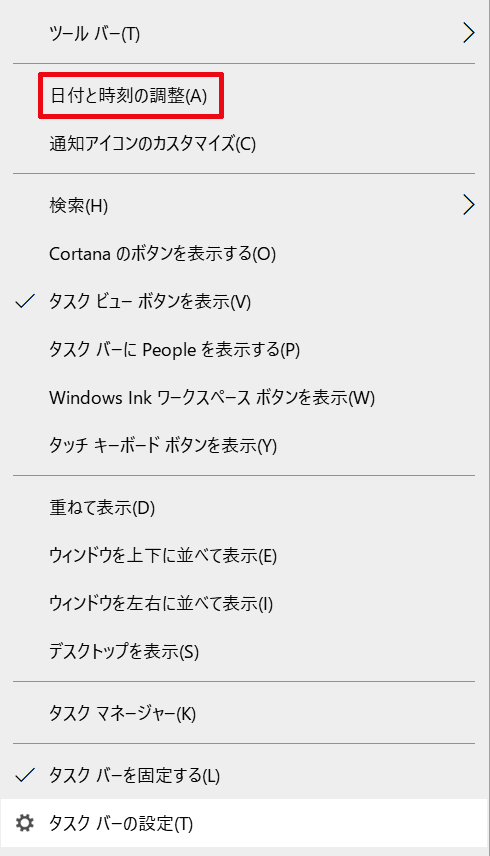
そうしますと、日付と時刻が表示されますので、その中の関連設定の中にある「日付、時刻、地域の書式設定」をクリックします。
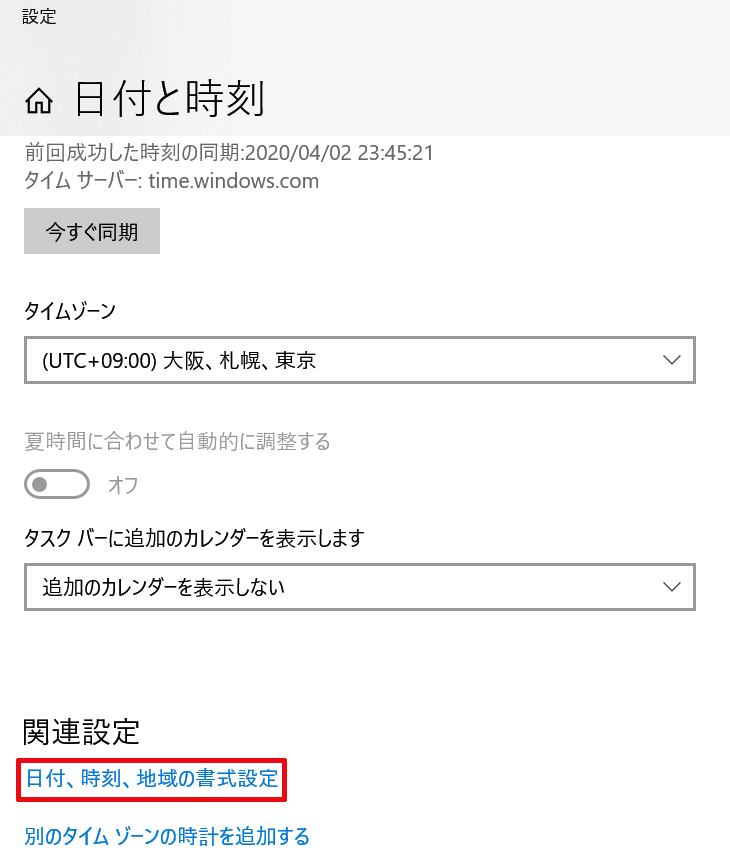
次に地域設定データの中にある「データ形式を変更する」をクリックします。
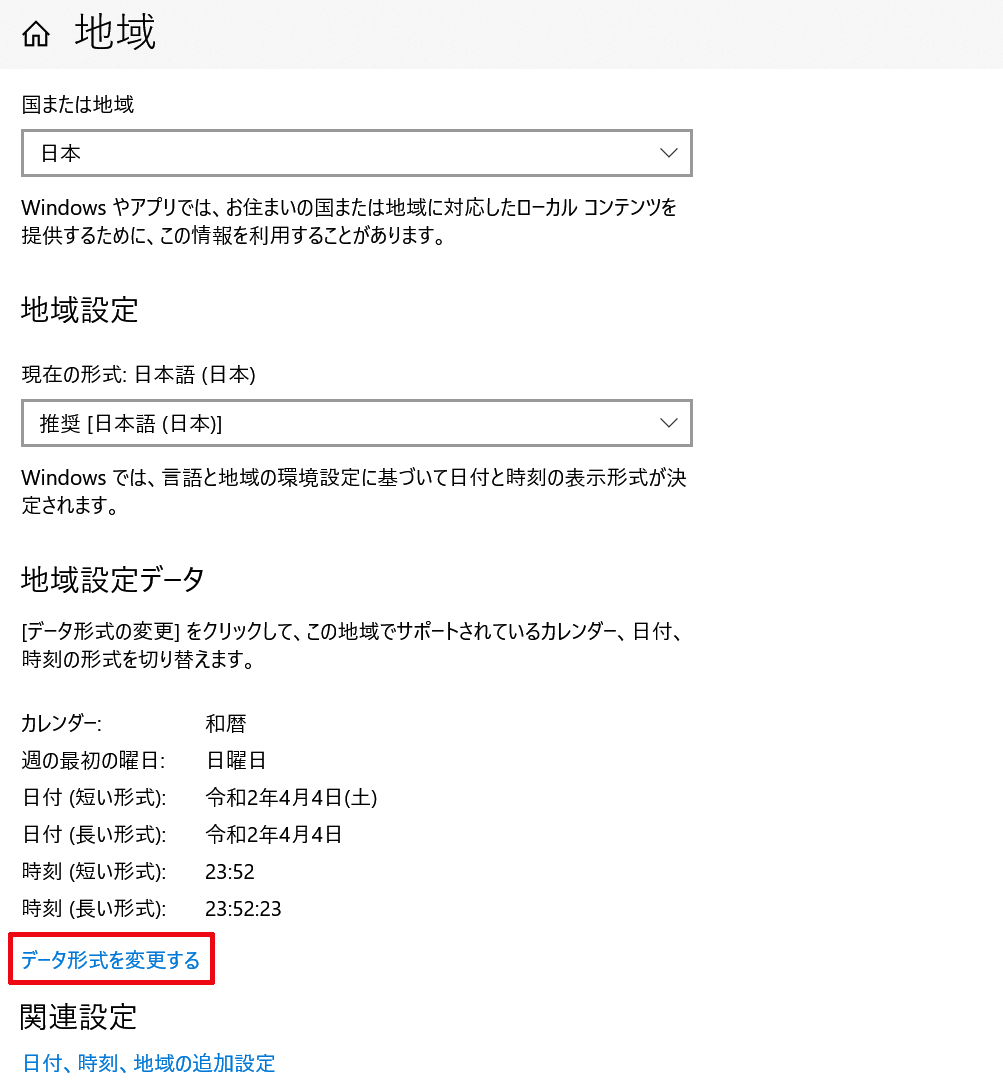
そうしますと、このように「データ形式を変更する」が表示されますので、ここからカスタマイズして曜日などを日付表示に追加表示する設定をしていきます。
まず、日付表示に曜日を追加するには日付(短い形式)の設定を変更する必要があるため、そこをクリックします。
の設定を変更する.png)
そうしますと、このように表示されますので、この中から曜日表示がされているものを選択します。
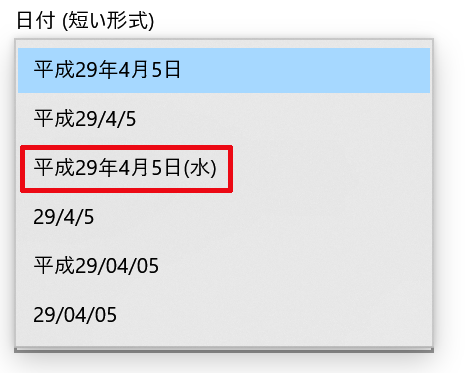
そうしますと、このように日付表示に曜日表示がされるようになります。
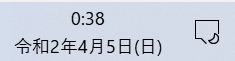
データ形式を変更するからは、曜日以外にも色々とカスタマイズすることが出来ますので、その説明をまとめたものを貼っておきます。